在对象上创建任意数量的点和方向约束以及二者的任意组合。
在对象上创建约束
本部分介绍如何对 DAG 节点应用限制。
约束一词描述可以对任意 DAG 节点应用的常规限制。点约束会修改一个对象的平移,使其与要将该对象约束到的对象位置匹配。方向和目标约束修改受约束对象的旋转,使其局部坐标轴与约束对象的局部坐标轴(方向)或约束对象的选定目标轴心点(目标)匹配。
“Create constraint”会将当前受约束对象平移或旋转到约束的位置和方向。可以在对象上创建任意数量的点和方向约束以及二者的任意组合。也可以将现有约束复制和镜像到骨骼上。
创建约束
- 使用“Pick”>“Object”
 选择一个对象,或者在 SBD 窗口中拾取一个对象 DAG 节点。
选择一个对象,或者在 SBD 窗口中拾取一个对象 DAG 节点。 - 从菜单栏中选择“Animation”>“Tools”>“Create Constraint”
 。
。 根据您在“Create Constraint Options”窗口中设置的“Constraint Type”,系统会提示您拾取一个关节或节点。
例如,系统提示:
Pick a joint or node to constrain.
- 请在建模窗口或 SBD 窗口中拾取一个对象。您会看到对象旁显示选择控制柄和/或控制工具,使您能够使用新约束。 注:
可以稍后在“Information window”(选择“Windows”>“Information”>“Information Window”
 )的“Constraint Information”部分中更改约束的值,但不能更改其类型或目标。
)的“Constraint Information”部分中更改约束的值,但不能更改其类型或目标。
提示与技巧
一般情况下,直接对骨骼关节应用约束并没有用处。例如,如果对关节应用了点约束,则移动约束对象会导致骨骼被拉伸。通常,应创建 IK 控制柄(使用“Animation”>“IK”>“Add IK Handle”![]() ),然后将 IK 控制柄约束到某个对象。为了使该过程更加轻松,如果将“Animation”>“Tools”>“Create Constraint”
),然后将 IK 控制柄约束到某个对象。为了使该过程更加轻松,如果将“Animation”>“Tools”>“Create Constraint”![]() 应用于骨骼关节,将会创建一个 IK 控制柄,并在 SBD 窗口中添加一个空节点。
应用于骨骼关节,将会创建一个 IK 控制柄,并在 SBD 窗口中添加一个空节点。
简单方向示例
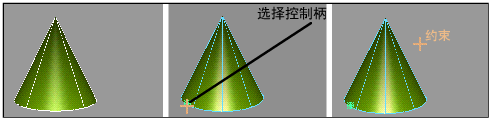
- 使用“Surfaces”>“Primitives”>“Cone”
 创建圆锥体。
创建圆锥体。 - 选择“Animation”>“Tools”>“Create Constraint”

 并启用“orientation constraint”和“create selection handle”。单击“Go”。
并启用“orientation constraint”和“create selection handle”。单击“Go”。 此时将在新约束上创建选择控制柄。
- 选择“Animation”>“Pick”>“Selection Handle”
 并单击控制柄。
并单击控制柄。 - 选择“Animation”>“Tools”>“Move Selection Handle”
 。
。 - 将控制柄拖离圆锥体。
- 在控制柄处于选取状态时(由于圆锥体受约束的影响,因此也处于激活状态),选择“Transform”>“Rotate”
 。
。 - 单击并拖动选择控制柄,更改其方向。当控制柄旋转时,圆锥体会随之旋转。
分组 IK 操纵示例
烘焙动画和使用运动模糊补偿
有时您会希望通过约束动画生成动画曲线。“Bake”可使用关键帧以指定的固定时间间隔创建动画曲线。可以查看这些曲线并对其进行手动编辑。
约束动画仅限于 -180/+180 度的范围。如果约束从 -180 突然增加到 +180,对象实际上并不会移动。不过,运动模糊采样会读取以上读数范围之间的值,而对象显示为翻转。使用“Bake”时,只要系统检测到该翻转问题,就会使用“Motion Blur compensation”在运动模糊采样时间创建附加关键帧。采样点位于帧加上/减去以下值的位置:
(RenderByFrame * ShutterAngle) / 720
提示与注释
- 当 Alias 另存一个 SDL 文件时,会仅为“Render Globals”窗口中指定的关键帧范围写入 IK 和约束动画。
这意味着如果您在该 SDL 文件中编辑起始/结束帧,则原始起始/结束范围以外没有约束/IK 动画。
必须重新保存 SDL 以获得缺失的所有约束/IK 动画。
- 不可见约束的效果不一致。回放期间系统不会计算对不可见对象的约束,但在受约束对象变换期间将强制执行其约束。
使用“Animation”>“Edit”>“Constraints On/Off”
 可启用/禁用约束更新,而不是可见性。
可启用/禁用约束更新,而不是可见性。
将一个对象约束到另一对象
在对象上创建 UV 点、方向或目标约束。
“Constrain to”会创建可将受约束对象平移或旋转到相应位置的约束。可以在对象上创建任意数量的 UV 点、方向或目标约束以及它们的任意组合。
将一个对象约束到另一对象
- 使用“Pick”>“Object”
 选择一个对象,或者在 SBD 窗口中拾取一个对象 DAG 节点。
选择一个对象,或者在 SBD 窗口中拾取一个对象 DAG 节点。 - 选择“Animation”>“Tools”>“Constrain To”
 。
。 系统的提示取决于您在“Constrain To Options”窗口中设置的约束类型。
- 如果“Constraint Type”为“Point”(默认设置),系统会提示:
Pick the DAG node whose rotate pivot will be a POINT constraint for the selected node.
- 如果“Constraint Type”设置为“Aim”,系统会提示:
Pick the DAG node which the node’s local x axis will AIM at.
- 如果“Constraint Type”设置为“Orientation”,系统会提示:
Pick the DAG node whose local axis will be an ORIENTATION constraint for the selected node.
- 如果“Constraint Type”为“Point”(默认设置),系统会提示:
- 在建模窗口或 SBD 窗口中,拾取符合提示中所述条件的对象。 注:
在建模视图中,可能会显示一条线来表示约束。这条线仅在不符合约束时显示。
点约束示例
- 使用“Surfaces”>“Primitives”>“Sphere”
 和“Animation”>“Tools”>“Jack”
和“Animation”>“Tools”>“Jack” 创建两个基本球体和一个控制工具。
创建两个基本球体和一个控制工具。 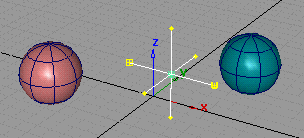
- 在“Constrain To Options”窗口(“Animation”>“Tools”>“Constrain To”

 )中,确保单击“Point”选项将其设置为“ON”。
)中,确保单击“Point”选项将其设置为“ON”。 - 在控制工具处于激活状态时,选择“Animation”>“Tools”>“Constrain To”

 并拾取左侧球体。
并拾取左侧球体。 请注意控制工具如何移动到它所约束的球体处。
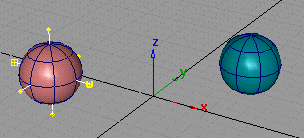
- 在控制工具仍然处于激活状态的情况下,选择“Constrain to”并拾取右侧球体。
请注意,控制工具在两个球体之间移动。
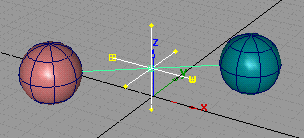 注:
注:控制工具与两个球体的距离相等,因为约束的权重相等。如果一个约束的权重较大,则控制工具与具有较大权重约束的球体距离更近。若要更改权重,请使用“Windows”>“Information”>“Information Window”
 。
。 - 不拾取任何对象,然后拾取右侧球体。
控制工具将改变颜色,以指示它已约束到所选球体:

- 移动活动球体,然后拾取并移动左侧球体。
控制工具会相对于约束它的两个对象移动:
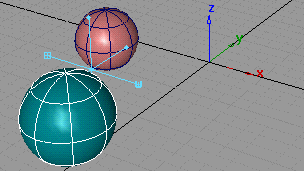
方向约束示例
- 使用“Surfaces”>“Primitives”>“Sphere”
 和“Surfaces”>“Primitives”>“Cone”
和“Surfaces”>“Primitives”>“Cone” 创建一个球体和一个圆锥体。
创建一个球体和一个圆锥体。 - 在圆锥体处于拾取状态时,选择“Animation”>“Tools”>“Constrain To”

 并确保“Orientation”为“ON”。单击“Go”,然后单击球体。
并确保“Orientation”为“ON”。单击“Go”,然后单击球体。 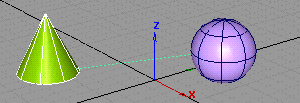
- 在不拾取任何对象的情况下,拾取球体,然后选择“Transform”>“Rotate”
 并旋转该球体。
并旋转该球体。 请注意,圆锥体随球体一起旋转。
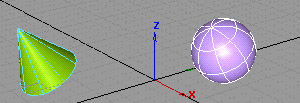 注:
注:可以通过启用对象的局部坐标轴来查看对象方向。为此,请选择“WindowDisplay”>“Toggles”>“Pivots”

 ,并在选项框中将“Local Axes Display”设置为“ON”。
,并在选项框中将“Local Axes Display”设置为“ON”。
该示例展示如何使一个对象始终朝向另一对象。
目标约束示例
- 使用“Surfaces”>“Primitives”>“Sphere”
 和“Surfaces”>“Primitives”>“Cone”
和“Surfaces”>“Primitives”>“Cone” 创建一个基本球体和一个圆锥体。
创建一个基本球体和一个圆锥体。 - 拾取圆锥体,然后选择“Transform”>“Local”>“Set Local Axes”
 以查看其局部坐标轴。
以查看其局部坐标轴。 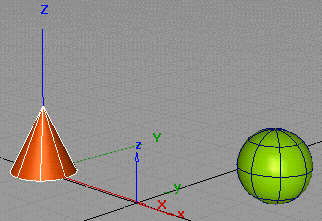 注:
注:圆锥体的尖端(即,要作为目标的部分)沿 Z 轴方向朝上。若要使圆锥体朝向球体,必须沿 X 轴移动。
- 在圆锥体处于拾取状态时,选择“Animation”>“Tools”>“Constrain To”

 。此时将显示一个选项框。
。此时将显示一个选项框。 - 在选项框中,确保“Aim”选项为“ON”。
此时将显示其他控件:将“Aim axis”设置为“Z”,并将“Up axis”设置为“X”。
- 单击“Go”,然后单击球体。此时圆锥体指向球体。
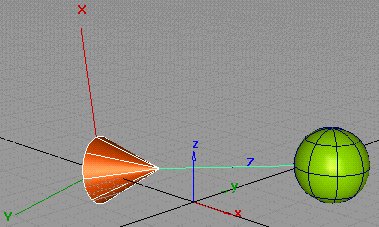
- 在不拾取任何对象的情况下,拾取球体,然后选择“Transform”>“Move”
 并移动该球体。
并移动该球体。 请注意,圆锥体仍然指向球体。
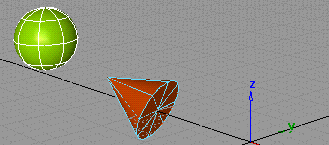
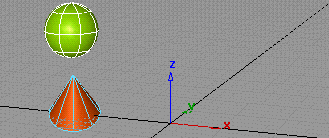
提示与技巧
一般情况下,直接对骨骼关节应用约束并没有用处。例如,如果对关节应用点约束,则移动约束对象会拉伸骨骼。
通常,应为骨骼关节创建 IK 控制柄(使用“Animation”>“IK”>“Add IK Handle”![]() ),然后将该 IK 控制柄约束到对象。为了简化该过程,如果将“Animation”>“Tools”>“Constrain To”
),然后将该 IK 控制柄约束到对象。为了简化该过程,如果将“Animation”>“Tools”>“Constrain To”![]() 应用于骨骼关节,系统会创建一个 IK 控制柄并将其约束到选定对象。
应用于骨骼关节,系统会创建一个 IK 控制柄并将其约束到选定对象。
编辑 UV 约束
本部分介绍如何拾取和修改指定给约束目标对象的所有 UV 约束。
编辑 UV 约束
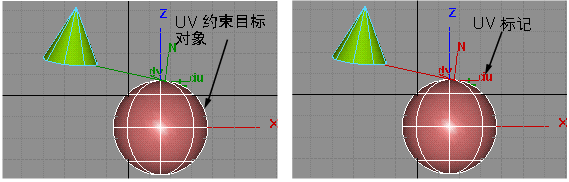
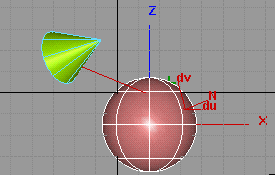
- 选择“Animation”>“Tools”>“Edit UV Constraint”
 。
。 - 拾取 UV 约束目标对象或受约束的对象。
与所拾取对象相关的所有 UV 约束都将显示为标记。
- 拾取 UV 标记或使用 Shift 键选择对象。
 标记变为红色即表示已被拾取。
标记变为红色即表示已被拾取。 - 单击 UV 标记并移动它,或在提示行上输入 UV 坐标。 注:
也可以在“Information window”中打开“Constraint Info”部分来编辑 UV 约束。
启用或禁用约束
使用“Animation”>“Edit”>“Constraints On/Off”![]() 可启用或禁用约束。
可启用或禁用约束。
当约束为“OFF”时,它的行为就像不存在一样。
通过该功能可以更容易启用或禁用一组约束。例如,您无需拾取任何约束即可切换所有现有约束的状态;将一组活动对象的约束设置为相同状态;仅对选定类型的约束进行更改(即仅更改点约束);或仅对所拾取层次的约束进行更改。可以选择在对象的受约束方或约束方使用约束。
启用或禁用约束
拾取受约束对象时,可以在“Information Window”中将单个约束设置为“ON”或“OFF”。
- 如果“Active”选项为启用,请拾取要影响其约束的对象。
- 选择“Animation”>“Edit”>“Constraints On/Off”
 以设置其状态(“On”或“Off”,取决于选项设置)。
以设置其状态(“On”或“Off”,取决于选项设置)。
启用和禁用约束显示
在完善动画时,可使用“Animation”>“Show”>“Constraints”![]() 显示对模型的约束。
显示对模型的约束。
启用或禁用约束显示
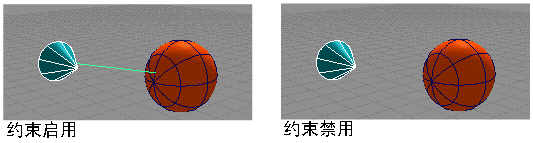
- 使用“Animation”>“Tools”>“Constrain To”
 或“Animation”>“Tools”>“Create Constraint”
或“Animation”>“Tools”>“Create Constraint” 创建约束。
创建约束。 - 选择“Animation”>“Show”>“Constraints”
 ,可禁用约束的显示。若要重新显示它,请再次选择该功能。
,可禁用约束的显示。若要重新显示它,请再次选择该功能。
删除约束
使用“Delete”>“Animation”>“Delete Constraints”![]() 可从动画移除约束。
可从动画移除约束。
删除约束
- 使用“Animation”>“IK”>“New Skeleton”
 创建骨骼,并使用“Animation”>“Tools”>“Create Constraint”
创建骨骼,并使用“Animation”>“Tools”>“Create Constraint” 在骨骼的关节节点中添加一个或多个约束。
在骨骼的关节节点中添加一个或多个约束。 - 选择“Delete”>“Animation”>“Delete Constraints”
 以删除一个关节节点上的约束。此时将显示一个确认框,询问您是否要删除所选 DAG 节点上的约束。
以删除一个关节节点上的约束。此时将显示一个确认框,询问您是否要删除所选 DAG 节点上的约束。 - 单击“YES”或键入字母“y”,移除选定点上的约束。如果单击“NO”或键入字母“n”,则不会执行操作。